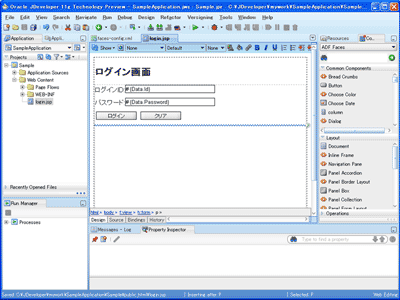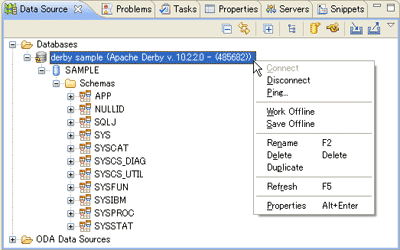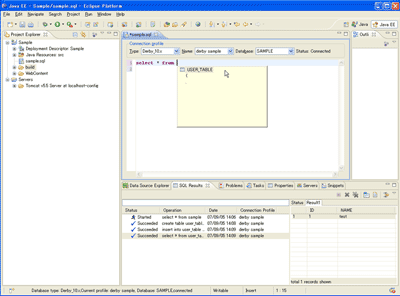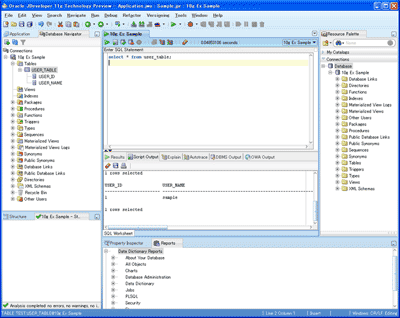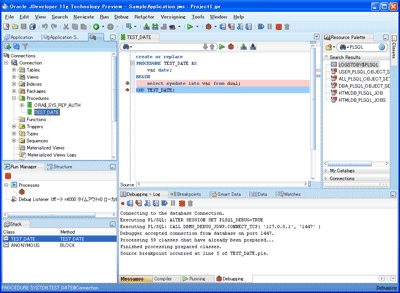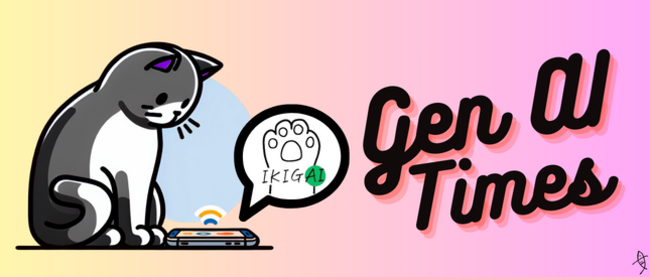Web開発で利用可能な機能を比較する!
JSPエディタ
Eclipseの場合、3.3で新たにWebページエディタが搭載され、JSPファイルをグラフィカルに編集することができるようになりました。編 集時は上段のグラフィカルエディタと下段のソースコードがリアルタイムに同期されます。またソースコードを直接編集する際はカスタムタグやJSFの EL(式言語)のコードアシスト機能なども利用することができます。
「Preview」タブではWebブラウザを立ち上げることなく、実際の表示内容を確認することが可能です。
JDeveloperの場合も同様にグラフィカルにページを編集することが可能で、エディタ下部のタブからグラフィカル編集とソースコード編集を切 り替えるようになっています。Designタブでは画面上段にWebブラウザアイコンが表示されており、これを押すことによってWebブラウザでのプレ ビューが可能です。
ソースコードを編集する際はEclipseと同様のコードアシスト機能も利用可能です。
実行とデバッグ
EclipseとJDeveloperが標準でサポートしているアプリケーションサーバについては表1のようになっています。
| Application Server | Version | Eclipse | JDeveloper |
|---|---|---|---|
| Apache Tomcat | 3.2 | ○ | × |
| 4 | ○ | × | |
| 4.1 | ○ | × | |
| 5 | ○ | ○ | |
| 5.5 | ○ | ○ | |
| 6 | ○ | × | |
| JBoss | 3.2.3 | ○ | × |
| 4.0(J2EE 1.4) | ○ | ○ | |
| 4.0(JEE 5) | ○ | ○ | |
| 4.2 | ○ | ○ | |
| Oracle | 10.1.3 | ○ | ○ |
| 10.1.3.1 | ○ | ○ | |
| WebSphere | 6 | ○ | × |
| WebLogic | 9.x | × | ○ |
| JOnAS | 4 | ○ | × |
EclipseでWebアプリケーションの実行・デバッグを行う場合は別途アプリケーションサーバを用意しなくてはなりません。ただし JDeveloperには「Standalone OC4J(組み込みOC4J)」が組み込まれており、別途アプリケーションサーバを用意しなくてもWebアプリケーションの実行・デバッグが可能となって います。
またJDeveloperには構文チェックやコードアシスト機能を備えたJavaScriptエディタや、JavaScriptのデバッグを行うた めの機能が標準で搭載されるなど、JavaScript周りの機能が充実しているのが特長といえるでしょう。これに対してEclipseでは、WTPのサ ブプロジェクトとして開発されているATF(Ajax Toolkit Framework)をインストールすることでIDE上でJavaScriptのデバッグが行えます。
データベース関連の機能
Eclipseはデータベース操作もIDE上から行うことが可能です。Data Sourceビューではデータベースのスキーマがツリー表示され、データベース操作を行うことできます。
データベースへの接続設定を行うとSQLエディタでテーブル名のコードアシスト機能が利用可能となります。さらにEclipse上からSQLの実行を行うことができ、「SQL Results」ビューに実行結果が表示されます。
JDeveloperでもEclipseと似たような機能が提供されていますが、Oracleデータベースのサポートが特に充実している点が大きな 特徴です。「Database Navigator」からデータベースのスキーマ情報を確認でき、また「SQL Worksheet」ではSQLの編集・実行はもちろんのこと、接続先のデータベースがOracleの場合は実行計画などを表示することが可能となってい ます。
この他にもSQLをビジュアルに作成するためのクエリビルダーが搭載されているほか、JDeveloperならではの機能としてPL/SQLのデバッグも行えるようになっています。